- Tipps für Videobearbeitung und Videoschnittprogramme

- • Kostenlose Videobearbeitungssoftware für Windows
- • Frames aus Video extrahieren
- • Cartoon Videos erstellen
- • Hintergrundgeräusche entfernen
- • Video erstellen kostenlos
- • MP4-Video schneiden
- • Videos/Filme zusammenfügen
- • Seitenverhältnis eines Videos ändern
- • Beste Videobearbeitungssoftware für YouTube
- • Beliebste Videoschnittprogramme für Gopro
- • Beste Videoschnittprogramme für Mac
- Weitere Videobearbeitungstipps entdecken
Wie Sie das Seitenverhältnis eines Videos ändern können [Schritt für Schritt Anleitung]
In Zeiten, in denen wir Videos auf vielen verschiedenen Abspielgeräten wie Fernsehern, Desktop-Computern, Smartphones und Tablets ansehen können, kommt dem Seitenverhältnis von Videos eine tragende Rolle zu. Erfahren Sie, wie Sie Ihre Videos an gängige Formate wie 4:3, 16:9 und 1:1 anpassen können.
 100% Sicherheit Verifiziert | Kein Abozwang | Keine Malware
100% Sicherheit Verifiziert | Kein Abozwang | Keine MalwareJan 16, 2024• Bewährte Lösungen
- Was ist das Seitenverhältnis?
Der Begriff Seitenverhältnis bezieht sich auf das Verhältnis zwischen Breite und Höhe eines Videos, das normalerweise in der Form "Breite x Höhe" ausgedrückt wird, z. B. 4:3 oder 16:9, und ist für die tatsächliche physische Größe des Bildes irrelevant.
Die am gebräuchlichsten Video-Seitenverhältnisse sind 4:3 (1.3:1) und 16:9 (1.78:1). Ersteres ist das Standard-TV-Format, während letzteres das neueste Breitbild-TV-Format ist. Neben diesen beiden, 1:1 und 9:16 werden heutzutage immer beliebter in den sozialen Medien geteilt.
Wie Sie vielleicht wissen, ermöglichen Ihnen viele Mediaplayer, das Seitenverhältnis bei der Wiedergabe in Echtzeit zu ändern. Die Änderung ist jedoch nur vorübergehend. Wenn Sie es das nächste Mal öffnen, müssen Sie das Seitenverhältnis erneut ändern. Außerdem müssen Sie eventuell auch Hochformatvideos ins Querformat umwandeln, oder die standardmäßigen 16:9-YouTube-Videos zum Teilen auf IGTV (9:16) oder anderen Plattformen konvertieren.
Das Ändern des Seitenverhältnisses von Videos bietet Ihnen viele Möglichkeiten und in diesem Artikel zeigen wir Ihnen, wie Sie das Seitenverhältnis zwischen 4:3, 16:9, 1:1 und 9:16 ändern können.
- Teil 1: Richtiger Videoeditor auswählen, um Video Seitenverhältnisses zu ändern
- Teil 2: So ändern Sie das Seitenverhältnis [Schritt-für-Schritt-Anleitung]
- Teil 3: Warum ist das Seitenverhältnis für die Videobearbeitung wichtig?
- Teil 4: Was ist das richtige Seitenverhältnis für verschiedene Social-Media-Plattformen?
1. Videos kostenlos zusammenfügen
2. Beste Video editor für Windows
3. MP4 schneiden
Teil 1: Wählen Sie den richtigen Video-Editor
Um das Seitenverhältnis dauerhaft zu ändern, benötigen Sie einen Video-Editor oder Konverter. Hier empfehle ich untertänigst Wondershare Filmora video editor (die neueste Version X unterstützt Windows 10 ), mit der Sie sowohl Videos im Seitenverhältnis 4:3, 16:9, 9:16 und 1:1 leicht erstellen können. Sie können die erstellten Videos auf Apple TV, YouTube, Vimeo und mobilen Geräten bequem teilen.
Das folgende Video-Tutorial zeigt: wie man die schwarzen Balken im YouTube-Video durch Ändern des Seitenverhältnisses behebt. Sie können die kostenlose Testversion von Filmora herunterladen, um zu folgen.
Sie können Filmora kostenlos herunterladen und ausprobieren:
 100% Sicherheit Verifiziert | Keine Malware
100% Sicherheit Verifiziert | Keine Malware
Teil 2: Wie man das Seitenverhältnis in Filmora ändert
Hinweis: Da dieses Video mit einer früheren Version erstellt wurde, habe ich die letzten Schritte zur Änderung des Seitenverhältnisses in Filmora unten aktualisiert.
Methode 1: Seitenverhältnis an der Startschnittstelle ändern
Mit Filmora können Sie das Seitenverhältnis des Projekts nach dem Start des Videoeditor-Programms ändern. Klicken Sie auf das Dropdown-Menü und Sie sehen die häufig verwendeten Seitenverhältnisse 16:9, 1:1, 9:16, 4:3 und 21:9.

(Aktualisieren Sie auf die neueste Filmora-Version, wenn Sie diese Option nicht gesehen haben)
Methode 2: Ändern des Seitenverhältnisses unter Projekteinstellungen
Wenn Sie möchten, können Sie zu Beginn ein Zielseitenverhältnis auswählen, nachdem Sie die Hauptbearbeitungsoberfläche durch Klicken auf die Projekteinstellungen aufgerufen haben. Es hängt vom Seitenverhältnis Ihrer Medienquelle ab.
Wenn die meisten Ihrer Medienquelldateien ein Seitenverhältnis von 4:3 haben, sollten Sie das Standardseitenverhältnis 4:3 auswählen. Wenn Sie ein Seitenverhältnis ausgewählt haben, werden die Mediendateien mit einem Seitenverhältnis von 16:9 oder einem anderen Seitenverhältnis mit einem schwarzen Balken konvertiert und gegebenenfalls gestreckt. Dies ist die Lösung, wenn das Seitenverhältnis nicht übereinstimmt. Aber wenn Sie nur das Seitenverhältnis einer Videodatei ändern wollen, wählen Sie einfach ein Seitenverhältnis und los geht's.
Wenn Sie das Seitenverhältnis später ändern möchten, wählen Sie einfach Projekteinstellungen, um es erneut zu ändern.
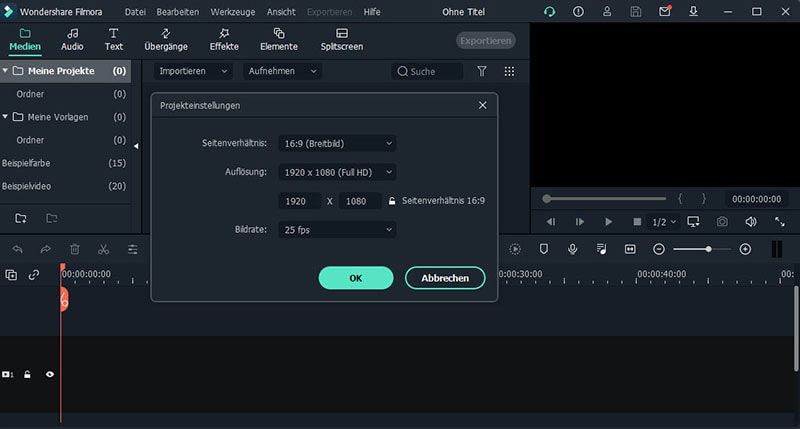
Methode 3: Seitenverhältnisses bei der Videobearbeitung ändern
Nach dem Import von Videodateien in die Filmora-Timeline können Sie das Seitenverhältnis immer noch mit dem Werkzeug Zuschneiden und Zoomen ändern.
Klicken Sie mit der rechten Maustaste auf Clip in der Zeitleiste und wählen Sie Zuschneiden und Zoomen. Dann erscheint ein Pop-up-Fenster. Wenn Sie unten auf Manuell, 16:9, 4:3, 1:1 und 9:16 klicken, können Sie das Seitenverhältnis mit diesen Voreinstellungen ändern oder auf Benutzerdefiniert klicken, um das Seitenverhältnis manuell einzugeben. Nachdem Sie ausgewählt haben, klicken Sie auf OK. Dann werden Sie feststellen, dass sich das Seitenverhältnis ändert.
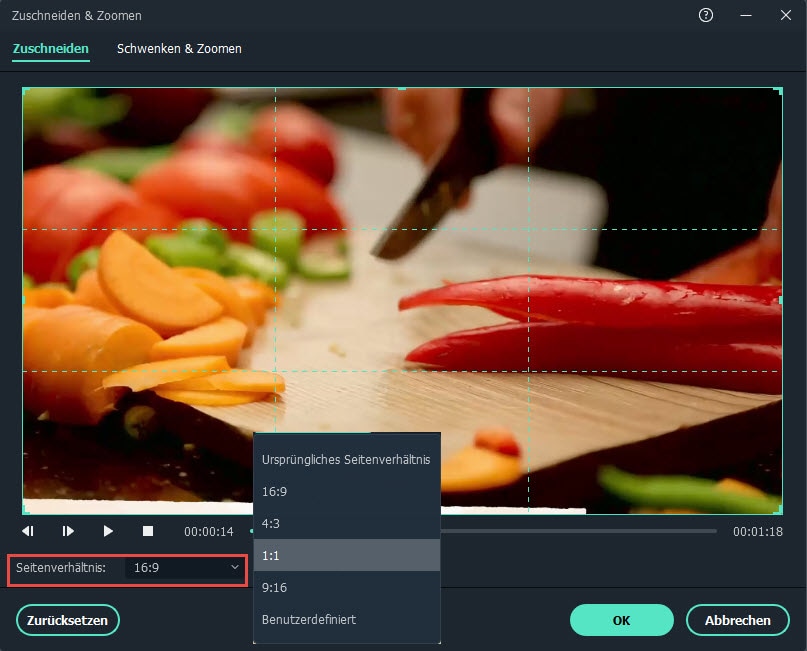
Optional können Sie Ihr Video mit einer Vielzahl von Fitlern, Overlays, visuellen Effekten, Titel und alle gängigen Videobearbeitungswerkzeuge bearbeiten und verbessern.
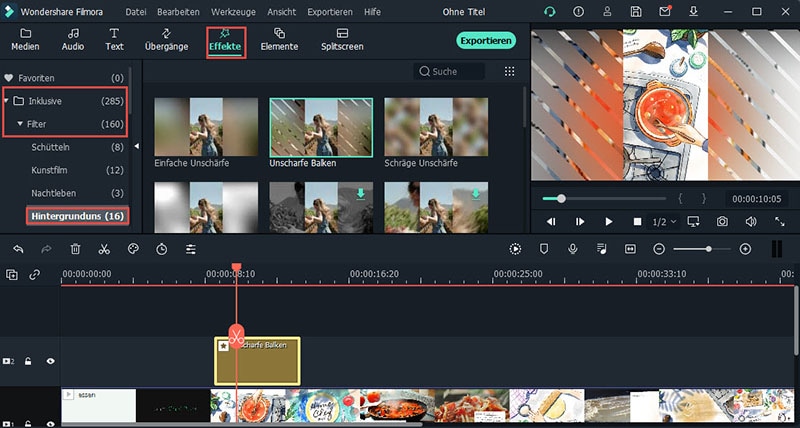
Methode 4: Seitenverhältnisses beim Exportieren ändern
Je nach Bedarf können Sie Ihre Videos entweder auf dem Computer für Media Player oder mobile Geräte speichern, direkt auf YouTube hochladen oder auf DVD brennen, um sie auf einem Standard- oder Breitbildfernseher anzusehen. Klicken Sie dazu auf die Schaltfläche "Exportieren", wenn Sie mit Ihrem Video zufrieden sind.

1. Seitenverhältnis für lokalen Computer ändern
Die erste Registerkarte ist "Lokal", mit dem Sie Videos im angegebenen Seitenverhältnis auf dem Computer speichern können. Sobald ein Format ausgewählt ist, sind alle Auflösungen mit unterschiedlichen Seitenverhältnissen verfügbar. Abhängig von der Auflösung ist das Seitenverhältnis des Ausgabevideos unterschiedlich. Zum Beispiel ist 1280x720 ein 16:9-Video, aber 640x480 ist ein 4:3-Video. Oder geben Sie 480x480 ein, um ein 1:1-Video einzustellen. Sie können das Seitenverhältnis selbst berechnen. Stellen Sie das Seitenverhältnis immer so ein, dass es mit Ihrer Wahl am Anfang übereinstimmt. Andernfalls werden möglicherweise schwarze Balken hinzugefügt.
2. Seitenverhältnis für Gerät ändern
Wechseln Sie zu "Gerät" um Ihr Video in Formaten zu speichern, die mit allen gängigen Geräten kompatibel sind, einschließlich iPhone, iPod, iPad, PSP usw. Wenn Sie ein Gerät ausgewählt haben, werden alle Auflösungen mit optionalem Seitenverhältnis angegeben. Wählen Sie einfach Ihre bevorzugte Auflösung aus der Liste. Je höher, desto besser die Videoqualität, aber auch die Dateigröße.
3. Seitenverhältnis für YouTube ändern
Gehen Sie zur Registerkarte "YouTube" und geben Sie Ihre Informationen ein, bevor Sie auf die Schaltfläche "Exportieren" klicken. Es ist nicht notwendig, ein Seitenverhältnis für das zweite Mal zu wählen. Ihre Videos werden direkt zu YouTube hochgeladen, je nachdem, was Sie zu Beginn ausgewählt haben.
4.Seitenverhältnis für DVD-TV ändern
Es ist einfach, das Seitenverhältnis für TV zwischen 4:3 und 16:9 umzuschalten. Wenn Sie sich auf der Registerkarte "DVD" befinden, sehen Sie eine Option für das Seitenverhältnis. Wählen Sie einfach, was Sie wollen, je nach Bildschirm Ihres Fernsehers.
Teil 3: Warum ist das Seitenverhältnis für die Videobearbeitung wichtig?
Das Seitenverhältnis ist ein idealer Wert, um eine hervorragende Auflösung für Bilder und Videos zu erhalten. Wenn Sie sich näher mit dem Seitenverhältnis in der Videobearbeitung befassen, werden Sie feststellen, dass es mehrere Seitenverhältnis-Optionen gibt, die Sie je nach Bedarf auswählen können. Das Seitenverhältnis übernimmt die Kontrolle über die Attribute Höhe, Breite und Auflösung eines Videos und Bildes.
Teil 4: Was ist das richtige Seitenverhältnis für verschiedene Social Media-Plattformen?
Jede Social-Media-Plattform hat ein eigenes Seitenverhältnis, um die Videos und Bilder perfekt auf dem Bildschirm zu positionieren. Wenn Sie eine Social-Media-Plattform nutzen, müssen Sie sich mit den Seitenverhältnissen dieser Plattformen vertraut machen, um sie optimal nutzen zu können.
Das jeweils richtige Seitenverhältnis für verschiedene Social-Media-Plattformen
- YouTube
Das ideale Seitenverhältnis von YouTube ist 16:9. Auch wenn Sie Videos mit einem anderen Seitenverhältnis hochladen, hat die YouTube-Umgebung eine eingebaute Einstellung, um die hochgeladenen Videos automatisch in das Standardseitenverhältnis zu konvertieren.
Facebook folgt dem Seitenverhältnis von 16:9. Die Bilder nehmen automatisch dieses Seitenverhältnis an, wenn Sie die Videos in dieser Umgebung posten.
- Instagram (inklusive IGTV)
Sie können Dateien mit einem Seitenverhältnis zwischen 1,91:1 und 4:5 auf Instagram hochladen
Hier akzeptiert Twitter das Seitenverhältnis zwischen 2,1 und 1,1
- Vimeo
Das Standardseitenverhältnis ist 16:9, aber es gibt die Möglichkeit für Filmemacher, Dateien mit 4:3-Verhältnissen hochzuladen.
Fazit
Oben sind die Möglichkeiten, die ich herausgefunden habe, um das Seitenverhältnis in Filmora zu ändern. Natürlich gibt es viele andere kostenlose Videobearbeitungssoftware zum Ändern des Videoseitenverhältnisses, teilen Sie es in den Kommentaren unten.
Sie können Filmora kostenlos herunterladen und ausprobieren:
 100% Sicherheit Verifiziert | Keine Malware
100% Sicherheit Verifiziert | Keine Malware

Video/Audio in 1.000 Formate konvertieren, bearbeiten, brennen und mehr.
Gratis Testen Gratis Testen Gratis Testen


